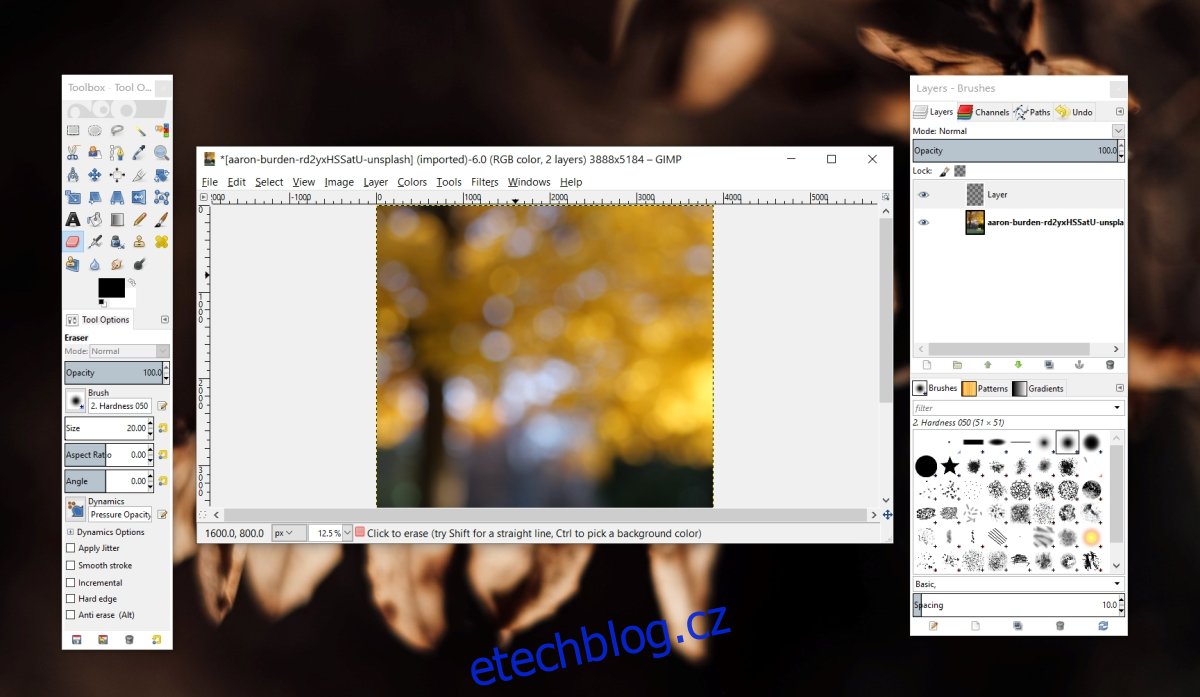GIMP je bezplatná a přiměřeně dobrá alternativa k Photoshopu. Uživatelské rozhraní aplikace není nejlepší ani nejmodernější, ale má všechny nástroje, které byste našli ve Photoshopu.
GIMP má stejné nástroje jako Photoshop, ale mnoho z jeho nástrojů funguje jinak a pracovní postup je odlišný. Navzdory tomu, že máte stejné nástroje, je mezi těmito dvěma aplikacemi znatelný rozdíl.
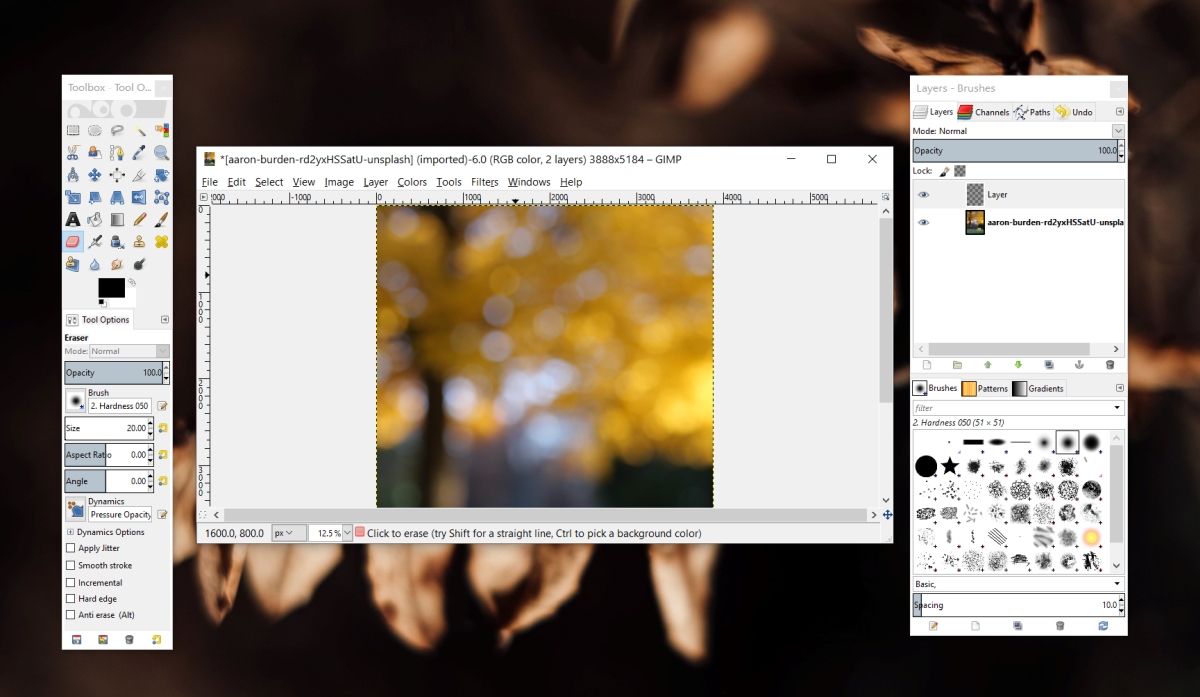
Table of Contents
Guma GIMP nefunguje
GIMP má nástroj gumy, který stejně jako všechny nástroje gumy v editoru obrázků dokáže odstranit část obrázku, na které je použit. Lze jej použít k odstranění vybrané části obrázku, k vymazání části maskované vrstvy nebo k jednoduchému odstranění libovolného náhodného řádku nebo položky.
Nástroj guma v GIMPu je jednoduchý, ale pokud máte potíže s jeho zprovozněním a vymazáním části obrázku, vyzkoušejte následující opravy.
1. Vyberte vrstvu
Nástroje GIMPu nevybírají automaticky vrstvu, na které jsou použity. Pokud není vybrána žádná vrstva, nástroj obecně nebude fungovat. Některé efekty nebo nástroje mohou fungovat, např. změna velikosti plátna, ale většina nástrojů nebude fungovat, pokud jim neřeknete, na které vrstvě mají pracovat.
Otevřete obrázek v GIMPu.
Na panelu nabídek přejděte na Windows> Nedávno zavřené doky> vrstvy.
V okně vrstev vyberte vrstvu. Vybraná vrstva má modré zvýraznění.
Pomocí nástroje guma odstraňte část obrázku.
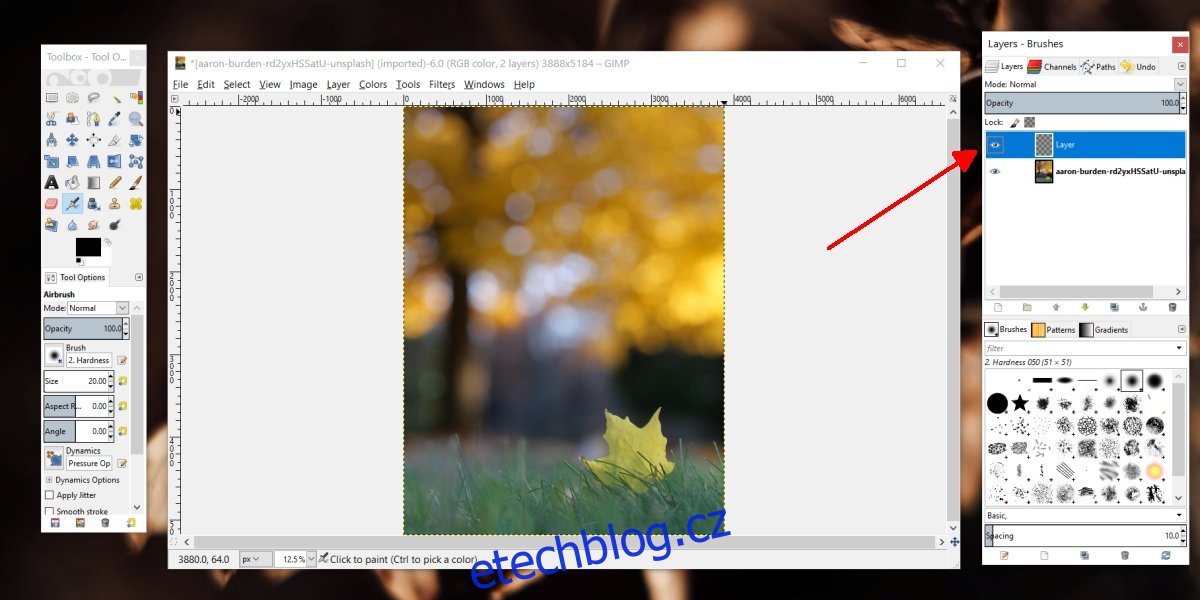
2. Zrušte výběr všech
Je možné, že jste vybrali malou část obrázku, tj. výběr je aktivní a vy si toho nejste vědomi. Nástroj guma nebude fungovat jinde než ve vybrané části.
Klepnutím na klávesovou zkratku Shift+Ctrl+A zrušíte výběr všeho.
Vyberte vrstvu.
Použijte nástroj guma.
3. Odemkněte vrstvu
Uzamčená vrstva zabraňuje tomu, aby na ní byly provedeny jakékoli změny.
Přejděte do okna Vrstvy.
Vyberte vrstvu, kterou chcete vymazat.
V horní části se ujistěte, že všechny ikony vedle položky Zámek: by měly být zrušeny.
Pokud jsou ikony vybrány, kliknutím na ně zrušte výběr ikony.
Použijte nástroj guma.
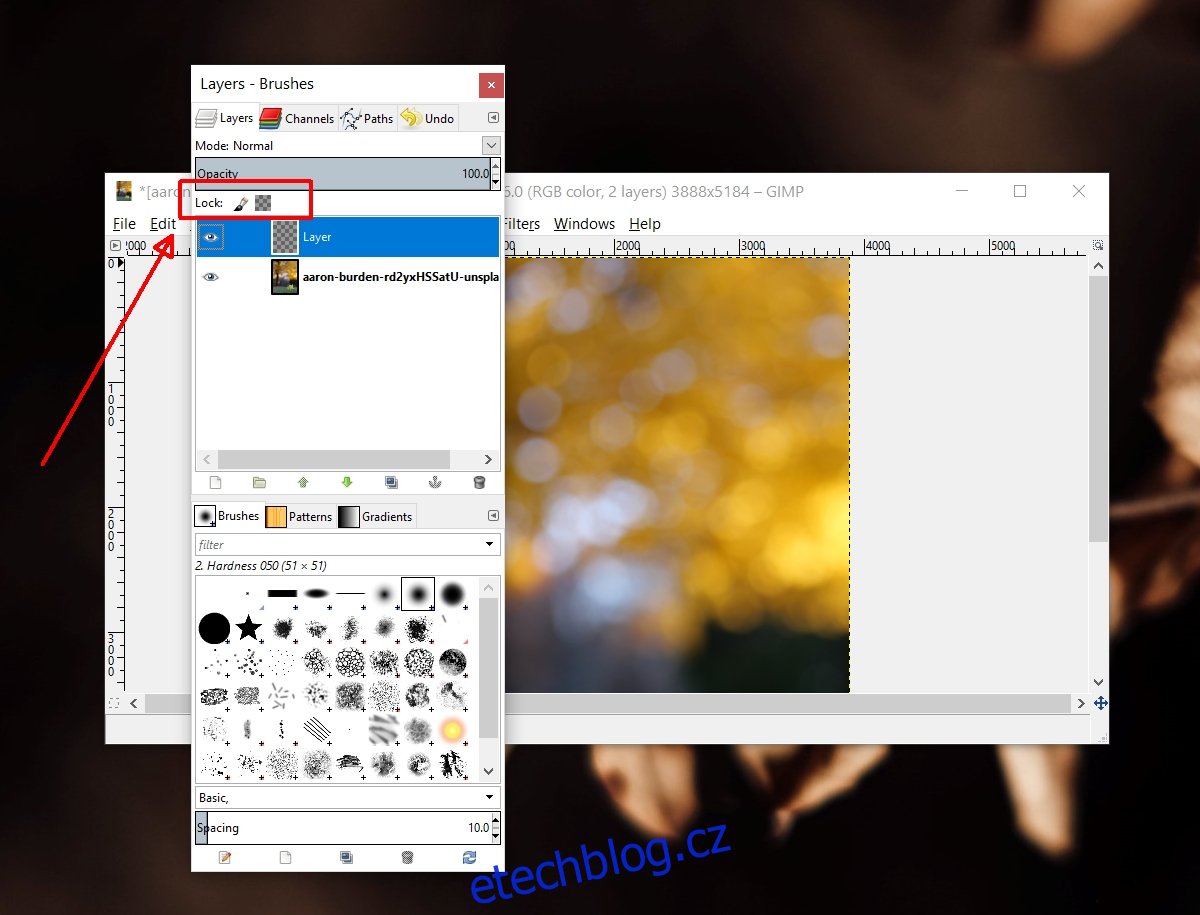
4. Přidejte alfa kanál
Pokud používáte nástroj guma a místo průhledného pozadí vidíte plnou barvu pod vymazanou částí, váš obrázek/soubor nemá průhlednost. Chcete-li v GIMPu přidat průhlednost, musíte přidat alfa kanál.
Otevřete obrázek v GIMPu.
Klepněte pravým tlačítkem na vrstvu v okně Vrstvy.
Z kontextové nabídky vyberte Přidat alfa kanál.
Použijte nástroj guma.
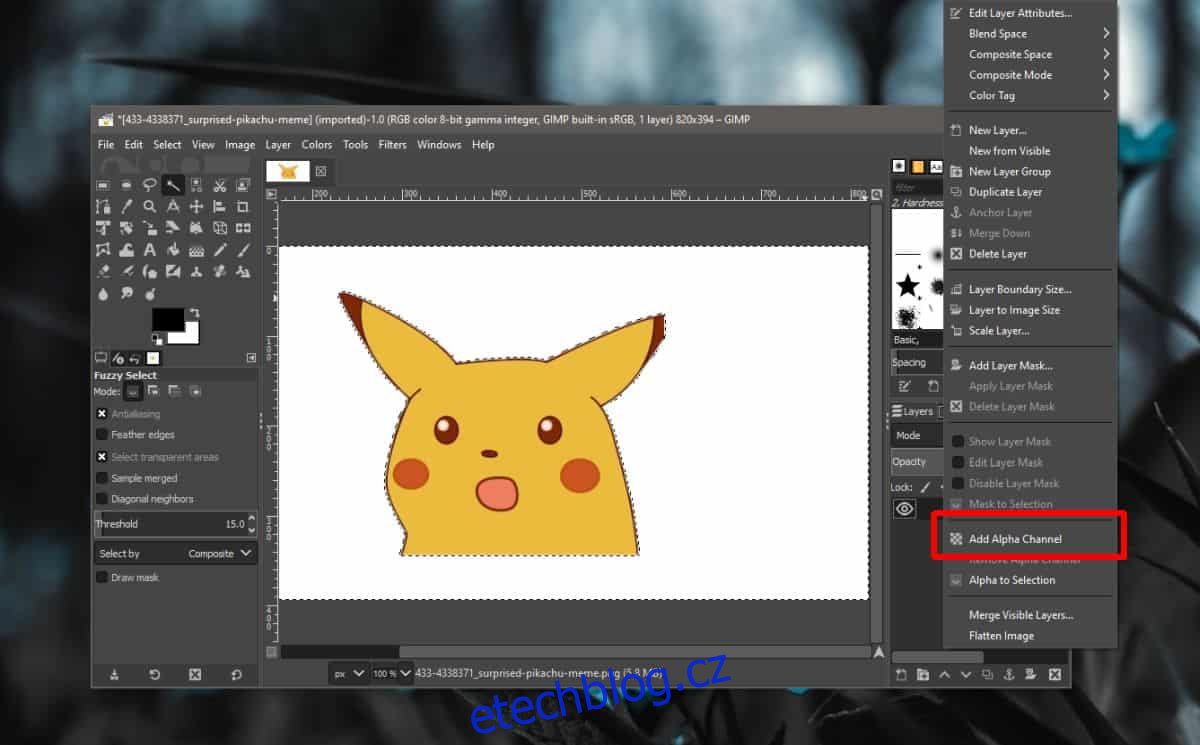
5. Nastavení nástroje Guma
Nástroj gumy není vždy pevný štětec s kulatou špičkou. Můžete na to použít nejrůznější štětce a různé stupně tvrdosti. Smazání obrázku může bránit nastavení nástroje guma.
Vyberte nástroj guma z panelu nástrojů.
Ujistěte se, že neprůhlednost je 100 %.
Nastavte tvrdost na 100 %.
Zkuste vymazat nyní.
Pokud to stále nefunguje, pomocí tlačítka reset resetujte nastavení nástroje pro vymazání.
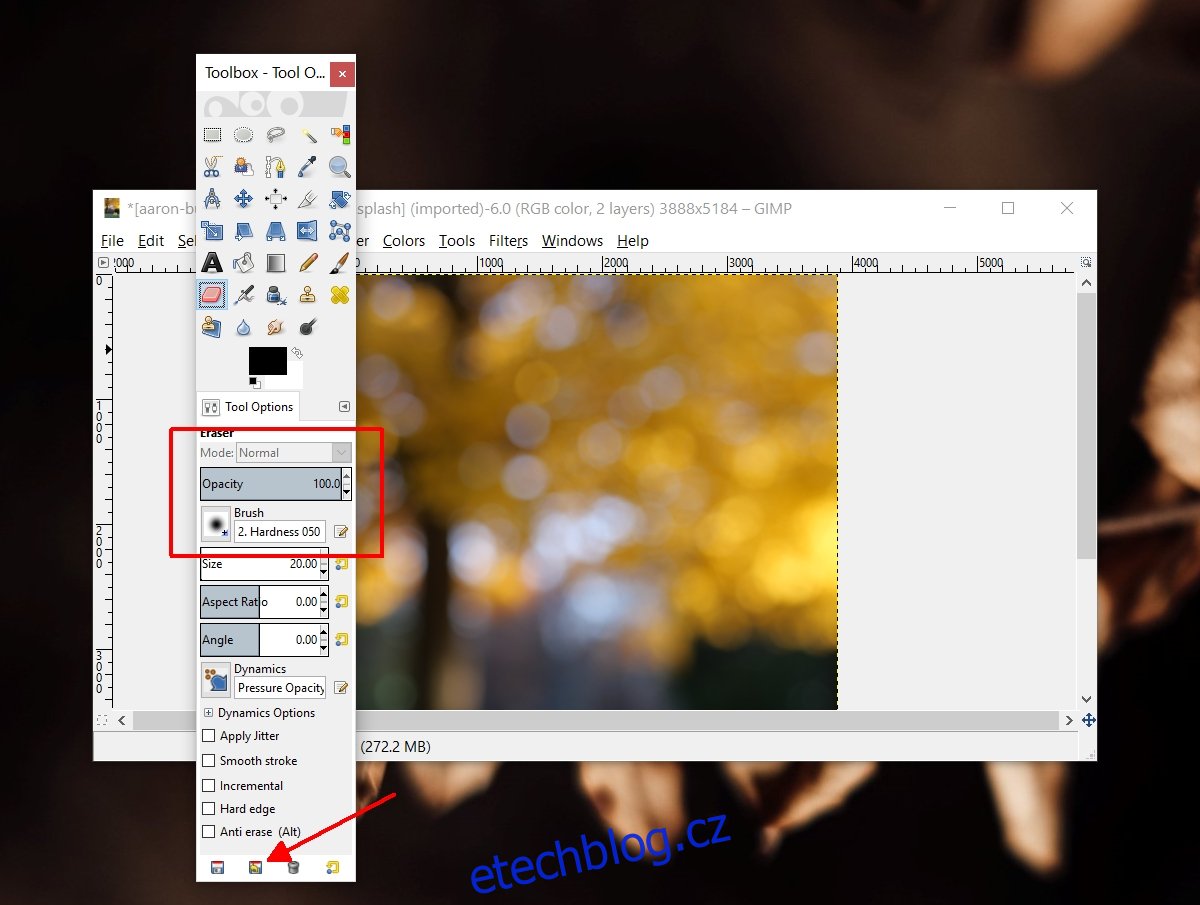
Závěr
Nástroj guma je jednoduchý, pokud jde o to, co dělá, ale samotný nástroj má nastavení, která mohou snížit jeho dopad při použití, např. pokud je tvrdost nastavena na nízkou hodnotu, nástroj na gumování bude simulovat velmi mírný tlak, což vyvolává dojem, že nefunguje. Projděte si nastavení nástroje a ujistěte se, že je bod štětce nakonfigurován tak, aby se vymazával tak, jak potřebujete.